Ngoại ngữ luôn là một rào cản lớn trong việc tiếp cận kiến thức, công nghệ và ngôn ngữ sử dụng trên các website cũng gặp vấn đề tương tự. Nếu Website của bạn chủ yếu phục cho người Việt thì buộc bạn phải dịch theme WordPress. Nghĩa là bạn phải dịch lại các đoạn chữ hiển thị ở ngoài website từ tiếng Anh sang tiếng Việt.Với những người mới tiếp cận với WordPress và sử dụng WordPress thời gian đầu thì có một Plugin WordPress có thể hỗ trợ dịch trực tiếp trên website rất chuẩn là Loco Translate.
I. Giới thiệu Loco Translate
1. Plugin WordPress là gì?
Plugin được xây dựng dựa trên nền tảng API và những hàm mở có sẵn trong WordPress để tạo ra một tính năng nào đó mà mặc định WordPress không có. Nói một cách thực tế hơn, plugin chính là một module bổ sung một chức năng nào đó mà bạn có thể dễ dàng cài vào WordPress.
Trong thời điểm hiện tại số lượng plugin dành cho WordPress có thể nói là vượt mức các con số mà chúng ta không thể đếm nổi, tính sơ qua các plugin chính thức trong website WordPress.org thì đã có cả vài chục nghìn plugin khác nhau. Chưa kể, với công nghệ hiện đại ngày nay, việc cho ra các plugin trả phí không còn khó khăn như trước đây nên số lượng plugin được rao bán trên các trang mạng khác nhau là rất lớn. Bạn có thể tìm hiểu kỹ thêm về Plugin là gì tại trang chia sẻ kiến thức của Mauwebsite.
2. Tại sao lại cần sử dụng plugin?
Có thể nói rằng Plugin giống như một công cụ có sức mạnh bổ trợ chi tiết cho WordPress, Plugin cũng hỗ trợ rất lớn khi mà bạn muốn SEO cho website của mình, muốn tạo Popup cũng cần dùng Plugin hoặc ngay cả muốn tạo thêm tính năng cho các trang website bán hàng thì các bạn cũng phải sử dụng Plugin… Như vậy có thể nói Plugin giữ vai trò rất quan trọng trong việc thiết kế Website. Các công việc bạn làm trên website đều phải thông qua plugin. Điều này cho thấy website của bạn muốn hoạt động và phát triển thì chắc chắn phải có Plugin. Đặc biệt khi bạn thiết kế website WordPress thì chắc chắn plugin là một người bạn đồng hành tốt nhất với bạn.
3. Plugin Loco Translate là gì?
Plugin Loco translate mới xuất hiện nhưng lại được cộng đồng làm web ủng hộ rất đông đảo và đánh giá cao. Với ưu thế giao diện trực quan dễ dàng sử dụng Loco Translate lọt vào tầm mắt người dùng ngay trong thời gian ngắn. Không chỉ thế Loco Translate còn hỗ trợ dịch các form số nhiều và tự động đồng bộ hóa các đoạn text trong theme và cả plugin.
Với Loco Translate, bạn có thể dễ dàng tạo ra một gói ngôn ngữ nhanh chóng mà không tốn quá nhiều thời gian cho việc dịch từng từ ngữ một thủ công như trước đây. Nó sẽ tự động lưu vào trong thư mục ngôn ngữ phù hợp với theme đó. Để dễ quản lý ngôn ngữ, bạn nên chọn tùy chọn “Global Languages Directory”.
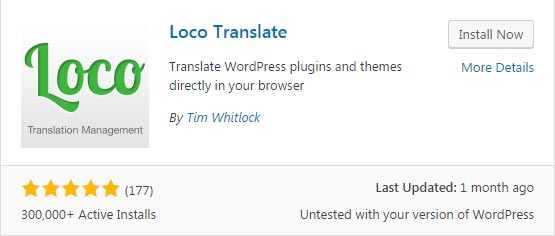
II. Chức năng và hướng dẫn sử dụng Loco Translate
Việt hóa theme trong nháy mắt bằng plugin Loco Translate giúp cho việc quản trị website WordPress trở nên dễ dàng hơn với người dùng. Sau đây là cách sử dụng Loco Translate và một số điều bạn cần lưu ý:
- Trong quá trình dịch, một từ có thể bạn cần phải dịch nhiều lần.
- Việc dịch chỉ áp dụng với các đoạn text được viết cứng trong phần code mà không hỗ trợ “dịch” các tiêu đề widget, các nội dung được cài đặt “mềm” trong theme option / nội dung bài viết.
- Nhiều trường hợp khi bạn dịch xong mà ngôn ngữ không thay đổi thì bạn hãy quay ra kiểm tra xem ngôn ngữ website của bạn có trùng khớp không. Sau đó thử tạo lại một file ngôn ngữ mới với các tùy chọn khác.
- Điều bạn cần phải ghi nhớ đây là plugin “hỗ trợ” bạn dịch thủ công theme chứ không giống như google translate (tự động dịch hết cho bạn)
- Bạn phải đảm bảo rằng code trong theme phải viết chuẩn theo gettext.
- Nếu gặp rắc rối, bạn quay ra và vào xem phần FAQ của Loco Translate trên trang chủ của nó nhé.
- Bạn phải đảm bảo rằng tên mã ngôn ngữ trên website đang sử dụng phải trùng khớp với tên mã ngôn ngữ của Loco Translate.
- Bạn không nên sử dụng Loco Translate trên một host yếu vì điều này có thể khiến host của bạn bị lag, hoặc đơ.
Các bước sử dụng Loco translate
Bước 1. Mở giao diện Loco Translate ==> Theme ==> Chọn ngôn ngữ cần dịch.
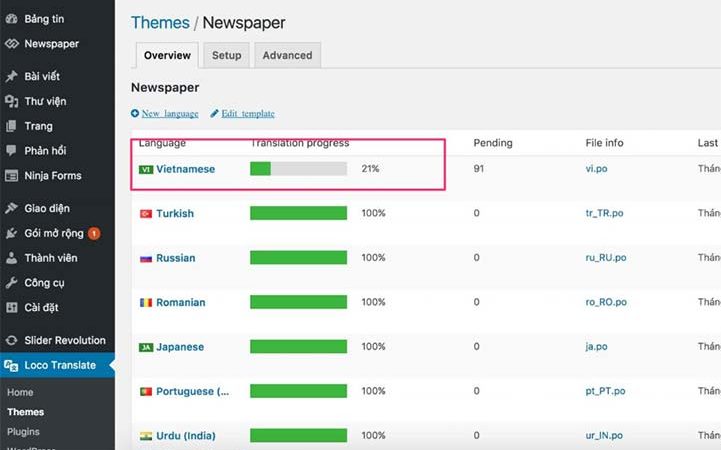
Giả sử bạn chưa thấy ngôn ngữ cần dịch (thường là tiếng Việt), bạn thực hiện các bước sau để thêm ngôn ngữ mới:
Bước 2a: Chuyển chuột đến Loco Translate ==> Theme ==> New language
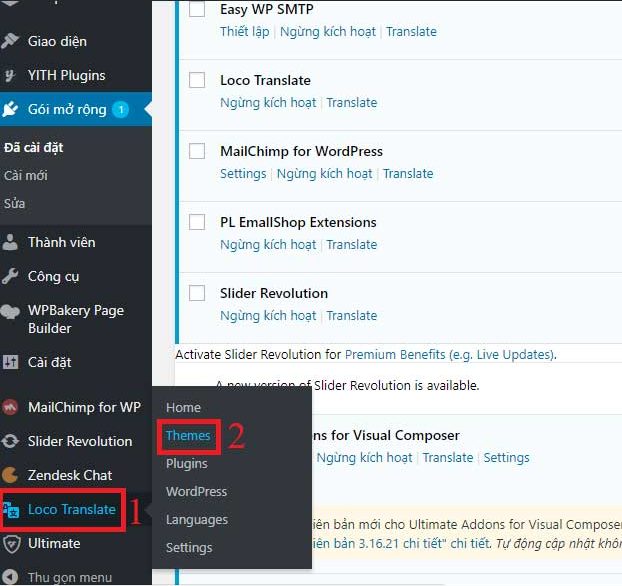
Bước 2b. Trong mục New language ==> Choose a language ==> Author ==> Start translating
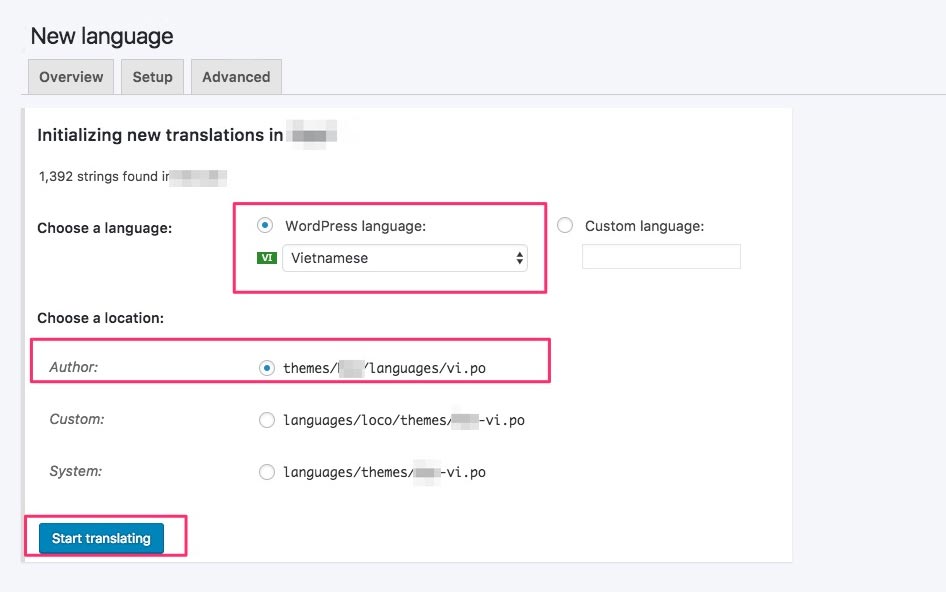
Bước 3: Dịch và lưu: Tìm từ cần dịch ==> Nhấp vào kết quả ==> Dịch tiếng Việt ==>Nhấn Save
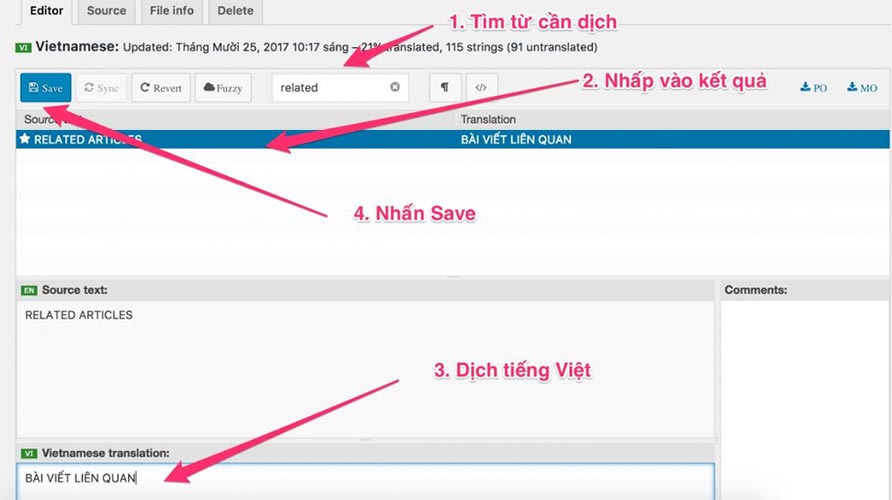
Trong trường hợp không xuất hiện chữ thì bạn nhấn nút Sync để nó tự động nhập text thủ công từ mã nguồn.
Trên đây là bài đã hướng dẫn các bạn cách sử dụng Loco Translate để dịch theme WordPress. Nó thực sự là công cụ đắc lực cho việc dịch ngôn ngữ trong website, đặc biệt với website WordPress. Không chỉ hoạt động tốt mà nó còn tương đối ổn định. Tuy nhiền vẫn có xảy ra trường hợp là ở một số theme sẽ có một số từ dịch được, một số từ thì không. Lý do có thể là theme của bạn sử dụng quá nhiều textdomain không giống nhau (giống như việc bị chắp vá từ nhiều code của nhiều tác giả vào). Lúc này bạn nên sử dụng plugin PoEdit đi kèm để dễ dàng kiểm tra. Chúc các bạn có những trải nghiệm thú vị với plugin Loco Translate !!!
